主页 > 经验 >
电脑开机不显示右下角输入法图标的解决办法
电脑开机右下角不显示输入法?有时候我们电脑开机的时候,左下角的输入法会突然的显示不出来,按快捷切换键也切换不出来,这通常和我们的设置有着密切的关系,下面分享解决办法
有时候我们电脑开机的时候,左下角的输入法会突然的显示不出来,按快捷切换键也切换不出来,这通常和我们的设置有着密切的关系,今天小编就为大家讲解下,碰到此种情况,我们该如何解决。
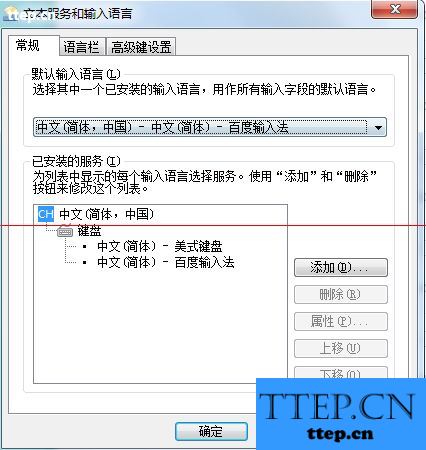
设置输入法服务开机启动
1、点击电脑左下角的【开始菜单】,在右方菜单栏中找到【运行】选项,点击打开。
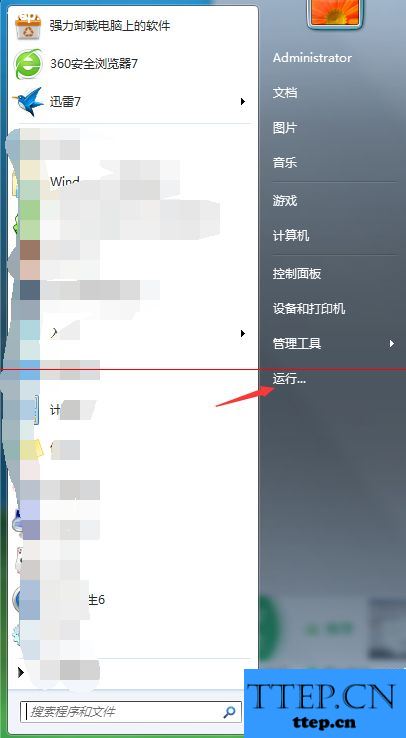
2、在弹出的运行对话框,文本框内输入【msconfig】命令点击确定,进入系统配置界面。
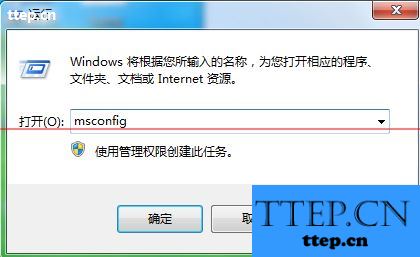
3、然后在系统配置,菜单栏找到【启动】选项,把下面的ctfmon服务,设置开机启动即可。

修改注册表
1、打开电脑开始菜单,找打运行选项,在运行栏里输入【regedit】命令,打开电脑注册表。
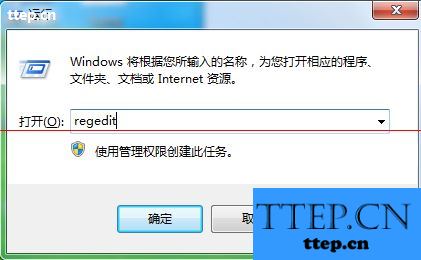
2、在注册表中依次找到【HKEY_LOCAL_MACHINE\SOFTWARE\Microsoft\Windows\CurrentVersion\Run】
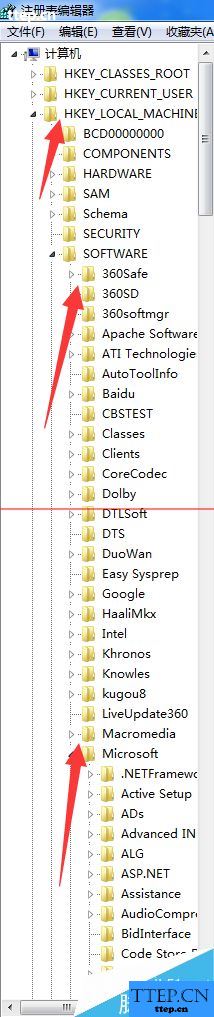
3、在Run下,右方空白处点击右键然后在菜单中选择【新建】--【字符串值】。
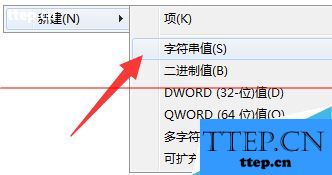
4、新建名称命名为【ctfmon】,数值填写【c:\windows\stytem32\ctfmon.exe】,然后点击保存即可。
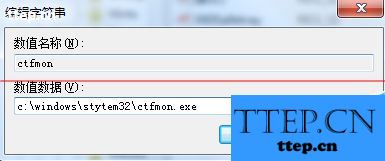
相关推荐:
电脑红蜘蛛是什么?怎么关闭?
电脑里的txt文件怎么批量改成txty?
去掉电脑桌面图标小黄锁的两种方法
电脑开机用了多长时间怎么才能查到?
修改注册表按照喜欢程度调整输入法顺序的方法
有时候我们电脑开机的时候,左下角的输入法会突然的显示不出来,按快捷切换键也切换不出来,这通常和我们的设置有着密切的关系,今天小编就为大家讲解下,碰到此种情况,我们该如何解决。
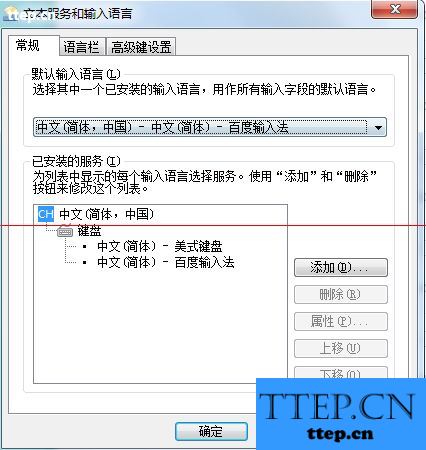
设置输入法服务开机启动
1、点击电脑左下角的【开始菜单】,在右方菜单栏中找到【运行】选项,点击打开。
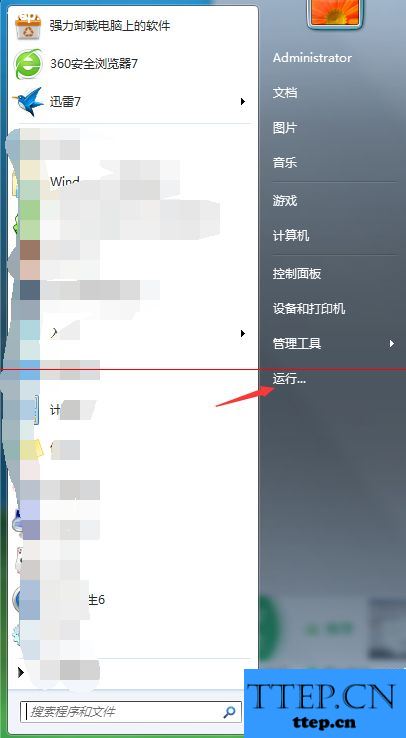
2、在弹出的运行对话框,文本框内输入【msconfig】命令点击确定,进入系统配置界面。
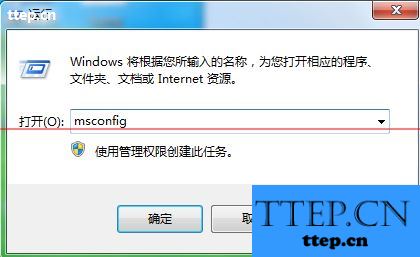
3、然后在系统配置,菜单栏找到【启动】选项,把下面的ctfmon服务,设置开机启动即可。

修改注册表
1、打开电脑开始菜单,找打运行选项,在运行栏里输入【regedit】命令,打开电脑注册表。
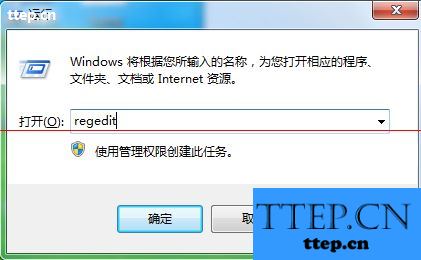
2、在注册表中依次找到【HKEY_LOCAL_MACHINE\SOFTWARE\Microsoft\Windows\CurrentVersion\Run】
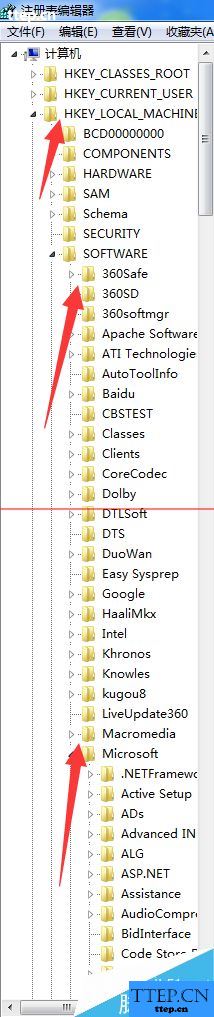
3、在Run下,右方空白处点击右键然后在菜单中选择【新建】--【字符串值】。
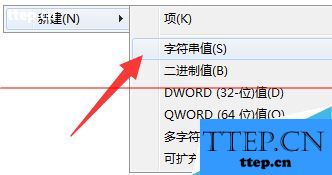
4、新建名称命名为【ctfmon】,数值填写【c:\windows\stytem32\ctfmon.exe】,然后点击保存即可。
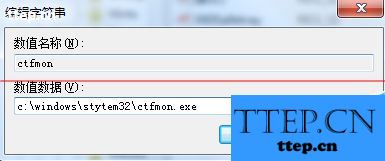
相关推荐:
电脑红蜘蛛是什么?怎么关闭?
电脑里的txt文件怎么批量改成txty?
去掉电脑桌面图标小黄锁的两种方法
电脑开机用了多长时间怎么才能查到?
修改注册表按照喜欢程度调整输入法顺序的方法
- 最近发表
- 赞助商链接
